怎么查电脑的配置和显卡 如何查看笔记本电脑的显卡型号
更新时间:2024-07-24 14:59:59作者:yang
在使用电脑的过程中,了解电脑的配置和显卡型号是非常重要的,对于大多数用户来说,了解自己电脑的配置可以帮助他们更好地选择合适的软件和游戏。而显卡作为电脑性能的关键组件之一,其型号和性能也会直接影响到电脑的运行速度和画面效果。怎么查电脑的配置和显卡型号呢?接下来我们就来一起探讨一下。
具体步骤:
1.选中我们电脑桌面的我的电脑选项,点击鼠标右键。
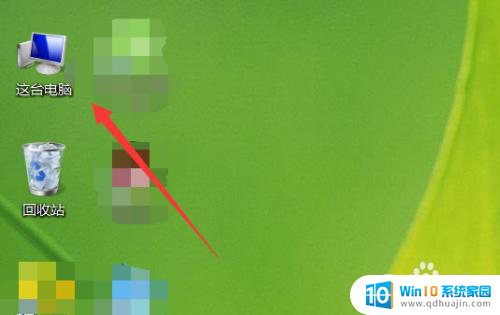
2.点击后弹出一个选项界面,我们点击一下管理。
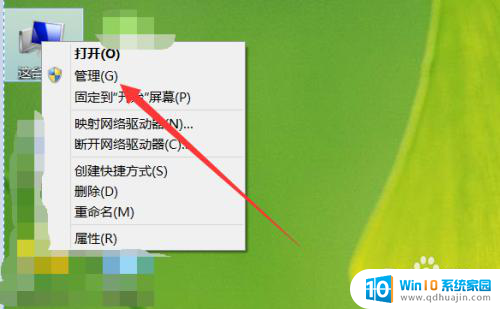
3.在弹出的界面点击设备管理器。然后会出现选项。
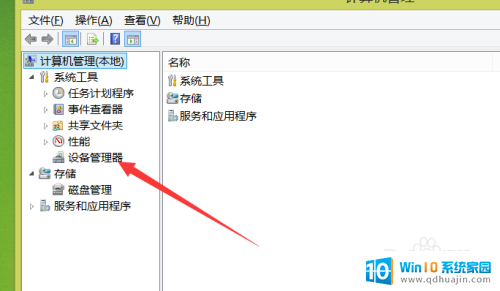
4.在出现的选项中我们点击一下显示适配器。
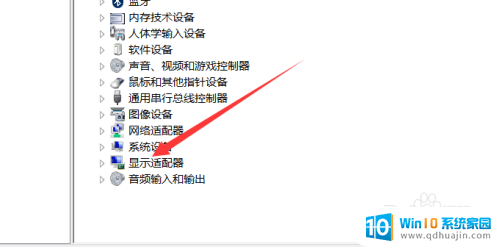
5.点击之后就会出现我们显卡了,然后双击就会弹出一个界面。
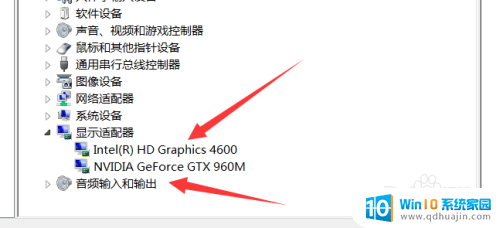
6.这样就可以了解显卡的一些相关信息参数了。
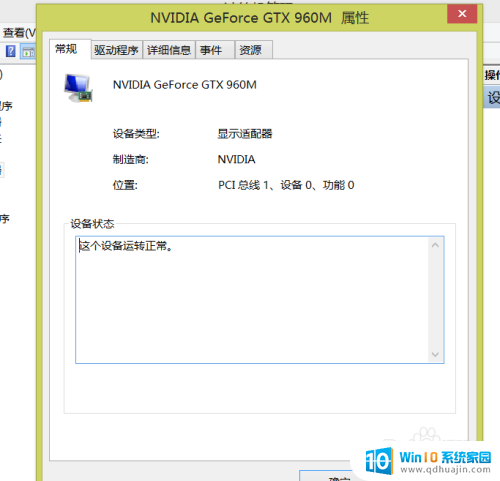
以上就是如何查看电脑配置和显卡的全部内容,如果遇到这种情况,你可以按照以上步骤解决问题,非常简单快速。
怎么查电脑的配置和显卡 如何查看笔记本电脑的显卡型号相关教程
热门推荐
电脑教程推荐
win10系统推荐
- 1 萝卜家园ghost win10 64位家庭版镜像下载v2023.04
- 2 技术员联盟ghost win10 32位旗舰安装版下载v2023.04
- 3 深度技术ghost win10 64位官方免激活版下载v2023.04
- 4 番茄花园ghost win10 32位稳定安全版本下载v2023.04
- 5 戴尔笔记本ghost win10 64位原版精简版下载v2023.04
- 6 深度极速ghost win10 64位永久激活正式版下载v2023.04
- 7 惠普笔记本ghost win10 64位稳定家庭版下载v2023.04
- 8 电脑公司ghost win10 32位稳定原版下载v2023.04
- 9 番茄花园ghost win10 64位官方正式版下载v2023.04
- 10 风林火山ghost win10 64位免费专业版下载v2023.04